W programie Excel można sortować liczby, tekst, dni tygodnia, miesiące lub elementy z utworzonych list niestandardowych. Możesz również filtrować według koloru czcionki, koloru komórki lub zestawów ikon. W sortowaniu może być uwzględniana wielkość liter.
Podczas sortowania kolumny zmieniasz kolejność wierszy kolumny. Podczas sortowania tabeli lub wielu kolumn zazwyczaj zmieniana jest kolejność wszystkich wierszy na podstawie zawartości określonej kolumny.
Ważne:
-
Jeśli kolumny, które chcesz posortować, zawierają zarówno liczby przechowywane jako liczby, jak i liczby przechowywane jako tekst, te liczby nie zostaną posortowane poprawnie. Liczby zapisane jako tekst są wyświetlane z wyrównaniem do lewej zamiast do prawej. Aby sformatować wybrane liczby w jednolity sposób, na karcie Narzędzia główne w polu Format liczb zaznacz pozycję Tekst lub Liczba.
-
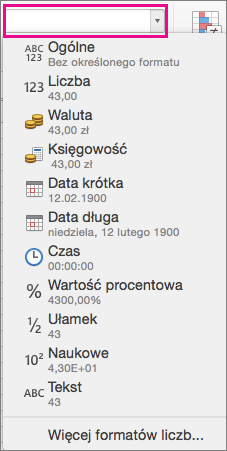
-
Kliknij komórkę w jednej z kolumn, które chcesz posortować.
Dane w sąsiednich kolumnach są sortowane na podstawie danych w kolumnie, która została wybrana.
-
Na karcie Dane wybierz pozycję Rosnąco


Aby posortować
Kliknij pozycję
U góry kolumny najniższe wartości
Od A do Z
U góry kolumny najwyższe wartości
Od Z do A
Uwaga: Jeśli wyniki nie są zgodne z oczekiwaniami, należy sprawdzić, czy wszystkie liczby są zapisane jako liczby. Na przykład liczby ujemne zaimportowane z niektórych systemów księgowych są przechowywane jako tekst.
Można sortować według wielu kolumn, dodając poziomy kryteriów sortowania. Na przykład można sortować raport sprzedaży według regionów, następnie według dat, a potem według sprzedawców. Każdy poziom sortowania jest reprezentowany przez jeden wiersz w oknie dialogowym Sortowanie.
-
Kliknij komórkę w jednej z kolumn, które chcesz posortować.
-
Na karcie Dane wybierz pozycję Sortuj.

-
Jeśli dane zawierają wiersz nagłówka, zaznacz pole wyboru Moja lista ma nagłówki. Jeśli jednak dane nie zawierają wiersza nagłówka, wyczyść pole wyboru Moja lista ma nagłówki.
-
W wierszu obok pozycji Sortuj według w obszarze Kolumna kliknij puste miejsce, a następnie kliknij kolumnę, według której chcesz sortować.
-
W obszarze Sortowanie w tym samym wierszu kliknij pozycję Wartości, a następnie w menu skrótów kliknij odpowiednie kryteria.
Możesz także wybrać sortowanie na podstawie koloru komórki lub czcionki albo ikony w komórce.
-
W obszarze Kolejność w tym samym wierszu kliknij pozycję Od A do Z, a następnie w menu skrótów kliknij odpowiednie kryteria.
Porada: Jeśli na liście nie ma odpowiedniej kolejności sortowania, wybierz pozycję Lista niestandardowa. Jeśli na liście nie ma odpowiedniej kolejności sortowania niestandardowego, zobacz sekcję „Tworzenie niestandardowej listy sortowania”.
-
W przypadku wybrania pozycji Kolor komórki, Kolor czcionki lub Ikona komórki w kroku 5 w obszarze Kolor/ikona kliknij wiersz, a następnie w menu skrótów kliknij odpowiednie kryteria.
-
Dla każdej dodatkowej kolumny, według której chcesz sortować, kliknij przycisk Dodaj poziom.
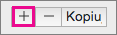
Wypełnij kolumny Kolumna, Sortowanie, Kolejność i Kolor/ikona dla nowego wiersza.
Uwaga: Tej procedury nie można wykonać w tabeli. Aby usunąć formatowanie tabeli, dzięki czemu będzie można sortować według wierszy, na karcie Tabela wybierz pozycję Konwertuj na zakres.
-
Kliknij komórkę w wierszu, który chcesz posortować.
-
Na karcie Dane wybierz pozycję Sortuj.

-
Jeśli dane zawierają wiersz nagłówka, zaznacz pole wyboru Moja lista ma nagłówki. Jeśli jednak dane nie zawierają wiersza nagłówka, wyczyść pole wyboru Moja lista ma nagłówki.
-
Kliknij pozycję Opcje.
-
W obszarze Orientacja kliknij przycisk Sortuj od lewej do prawej, a następnie kliknij przycisk OK.
-
W pierwszym wierszu w obszarze Wiersz kliknij puste miejsce obok pozycji Następnie według, a następnie w menu skrótów kliknij wiersz, który chcesz następnie posortować.
-
W obszarze Sortowanie w tym samym wierszu kliknij pozycję Wartości, a następnie w menu skrótów kliknij odpowiednie kryteria.
-
W obszarze Kolejność w tym samym wierszu kliknij pozycję Od A do Z, a następnie w menu skrótów kliknij odpowiednie kryteria.
Porada: Jeśli na liście nie ma odpowiedniej kolejności sortowania, wybierz pozycję Lista niestandardowa. Jeśli na liście nie ma odpowiedniej kolejności sortowania niestandardowego, zobacz sekcję „Tworzenie niestandardowej listy sortowania”.
-
Dla każdego dodatkowego wiersza, według którego chcesz sortować, kliknij przycisk Dodaj poziom.
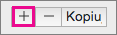
Wypełnij kolumny Wiersz, Sortowanie, Kolejność i Kolor/ikona dla nowego wiersza.
Program Excel zawiera listy niestandardowe, według których można sortować: dni tygodnia i miesiące roku. Dodatkowo można tworzyć własne listy niestandardowe, na przykład poziomy edukacji, takie jak szkoła podstawowa, gimnazjum, liceum i szkoła wyższa. Po utworzeniu listy niestandardowej, aby użyć tej funkcji, w polu Sortowanie w obszarze Kolejność wybierz pozycję Lista niestandardowa.
-
W menu Excel kliknij pozycję Preferencje, a następnie w obszarze Formuły i listy kliknij pozycję Listy niestandardowe.
-
Kliknij przycisk Dodaj.
-
Wpisz wartości na liście w kolejności, w jakiej chcesz je sortować, rozdzielając je przecinkami.
-
Gdy skończysz, kliknij przycisk Dodaj, a następnie zamknij okno Listy niestandardowe.
Program Excel zawiera listy niestandardowe, według których można sortować: dni tygodnia i miesiące roku. Dodatkowo w poprzedniej procedurze wyjaśniono, jak można tworzyć własne listy niestandardowe, na przykład poziomy edukacji, takie jak szkoła podstawowa, gimnazjum, liceum i szkoła wyższa.
-
Kliknij komórkę w jednej z kolumn, które chcesz posortować.
-
Na karcie Dane wybierz pozycję Sortuj.

-
Jeśli dane zawierają wiersz nagłówka, zaznacz pole wyboru Moja lista ma nagłówki. Jeśli jednak dane nie zawierają wiersza nagłówka, wyczyść pole wyboru Moja lista ma nagłówki.
-
W obszarze Kolejność kliknij pozycję Lista niestandardowa.
-
Zaznacz listę, według której chcesz sortować, a następnie kliknij przycisk OK.
Uwaga: Niestandardowa kolejność sortowania ma zastosowanie tylko do kolumny określonej w polu Kolumna. Aby sortować osobno wiele kolumn według dni tygodnia, miesięcy lub innej listy niestandardowej, użyj powyższej procedury „Sortowanie listy według dwóch lub trzech kolumn”.
-
Zaznacz kolumnę dat lub godzin w zakresie komórek lub w tabeli.
-
Na karcie Dane wybierz pozycję Rosnąco


Uwaga: Jeśli wyniki są inne, niż oczekiwano, dane mogą zawierać daty lub godziny, które są przechowywane jako tekst lub liczby, a nie jako daty lub godziny. Aby zapisać liczby w formacie daty lub godziny, zaznacz kolumnę i na karcie Narzędzia główne wybierz opcję Data lub Godzina w polu Format liczb.
-
Kliknij komórkę w jednej z kolumn, które chcesz posortować.
-
Na karcie Dane wybierz pozycję Sortuj.

-
W oknie Sortowanie wybierz pozycję Opcje, a następnie wybierz pozycję Uwzględnij wielkość liter.
Jeśli w sortowanej kolumnie istnieją komórki sformatowane za pomocą koloru komórki lub koloru czcionki, można sortować według tych kolorów. Możesz też sortować według zestawu ikon utworzonego za pomocą formatowania warunkowego. Ponieważ nie istnieje domyślna kolejność sortowania dla koloru komórki, koloru czcionki lub ikon, należy zdefiniować kolejność dla każdej operacji sortowania.
-
Kliknij komórkę w jednej z kolumn, które chcesz posortować.
-
Na karcie Dane wybierz pozycję Sortuj.

-
Jeśli dane zawierają wiersz nagłówka, zaznacz pole wyboru Moja lista ma nagłówki. Jeśli jednak dane nie zawierają wiersza nagłówka, wyczyść pole wyboru Moja lista ma nagłówki.
-
W obszarze Kolumna kliknij puste miejsce obok pozycji Następnie według, a następnie w menu skrótów kliknij kolumnę, według której chcesz sortować.
-
W obszarze Sortowanie w tym samym wierszu kliknij pozycję Wartości, a następnie w menu skrótów kliknij pozycję Kolor komórki, Kolor czcionki lub Ikona komórki.
-
W obszarze Kolor/ikona wybierz kolor lub ikonę.
-
W obszarze Kolejność określ, czy wybrany kolor lub ikona powinna znajdować się u góry, czy u dołu listy.
-
Dla każdej dodatkowej kolumny, według której chcesz sortować, kliknij przycisk Dodaj poziom.
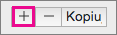
Wypełnij kolumny Kolumna, Sortowanie, Kolejność i Kolor/ikona dla nowego wiersza.
Ważne: Podczas używania tej funkcji należy zachować ostrożność. Sortowanie według jednej kolumny w zakresie może spowodować niechciane efekty, takie jak przenoszenie komórek w tej kolumnie względem innych komórek w tym samym wierszu.
-
Zaznacz kolumnę w zakresie komórek zawierającym co najmniej dwie kolumny.
Uwaga: Tej procedury nie można wykonać w tabeli. Aby usunąć formatowanie tabeli, dzięki czemu będzie można sortować jedną kolumnę, na karcie Tabela wybierz pozycję Konwertuj na zakres.
-
Zaznacz dane kolumny do posortowania.
-
Na karcie Dane kliknij pozycję Sortuj.

-
W komunikacie Ostrzeżenie sortowania, który zostanie wyświetlony, wybierz pozycję Pozostawić obecnie zaznaczony obszar, a następnie kliknij przycisk Sortuj.
Jeśli wyniki są nieodpowiednie, kliknij pozycję Cofnij

Analiza danych rozpoczyna się od sortowania. Możesz sortować tekst (od A do Z lub od Z do A), liczby (od najmniejszych do największych lub od największych do najmniejszych) oraz daty i godziny (od najstarszych do najnowszych i od najnowszych do najstarszych) w co najmniej jednej kolumnie. Możesz również sortować według utworzonej listy niestandardowej (takiej jak Duża, Średnia i Mała). Możesz też sortować według formatu, a w tym koloru komórki, koloru czcionki lub zestawu ikon. Najczęściej sortowanie jest wykonywane według kolumn, ale można również sortować według wierszy.
Podczas sortowania zmienia się rozmieszczenie danych w jakiejś kolejności. Z kolei podczas filtrowania można ukryć zbędne dane. Aby uzyskać więcej informacji na temat filtrowania, zobacz Filtrowanie listy danych.
Podczas sortowania zakresu komórek kryteria sortowania nie są zapisywane w skoroszycie. Jeśli chcesz zapisać kryteria sortowania, aby móc zastosować je przy następnym otwarciu skoroszytu, dane mogą zostać zapisane jako Excel table. Zapisz dane w tabeli, gdy sortujesz wiele kolumn lub gdy tworzysz złożone kryteria sortowania, których utworzenie zajmuje dużo czasu.
Po ponownym zastosowaniu kryteriów sortowania możesz zaobserwować inne wyniki. Może się tak zdarzyć, gdy wartości zwracane przez formułę uległy zmianie i arkusz został ponownie obliczony. Inną przyczyną może być dodanie, zmiana lub usunięcie danych w zakresie komórek lub kolumnie tabeli.
Program Excel sortuje dane, stosując następującą kolejność sortowania rosnąco: 0 1 2 3 4 5 6 7 8 9 (space) ! " # $ % & ( ) * , . / : ; ? @ [ \ ] ^ _ ` { | } ~ + < = > a b c d e f g h i j k l m n o p q r s t u v w x y z A B C D E F G H I J K L M N O P Q R S T U V W X Y Z FALSE TRUE (błędy arkusza) (puste komórki).










